文件夹右键一直转圈圈
作者:果核剥壳
在Windows系统漫长的发展时间里面,给很多人留下过相同的记忆,在以前遇到过的问题,如今使用电脑的朋友其实也会遇见,那么同理,前辈们以前在处理电脑问题时的工具,其实现在依旧能用,而且Windows对于软件的兼容程度是出了名的变态,今天给大家来推荐一组比较有年代感的,在系统上用的强大工具。
每一代的Windows系统,有每一代的痛点,以前98,XP,Win7,还有现在的Win10和Win11,都有人想要保持自己的习惯,也都有疑惑的地方,比如一个最基础和询问人数较多的问题——如何查看电脑上进行的操作?打开过的文件?要自己去翻阅系统日志吗?删除过的文件操作记录会留下痕迹吗?
01
LastActivityView
其实有这样的一款老旧小工具-LastActivityView,软件有中文版本,可以一键查看历史文件的操作,点开软件就可以看到系统使用者操作了文件,打开了哪些文件和文件夹,连接过的WIFI,以及什么时候开机的等等。
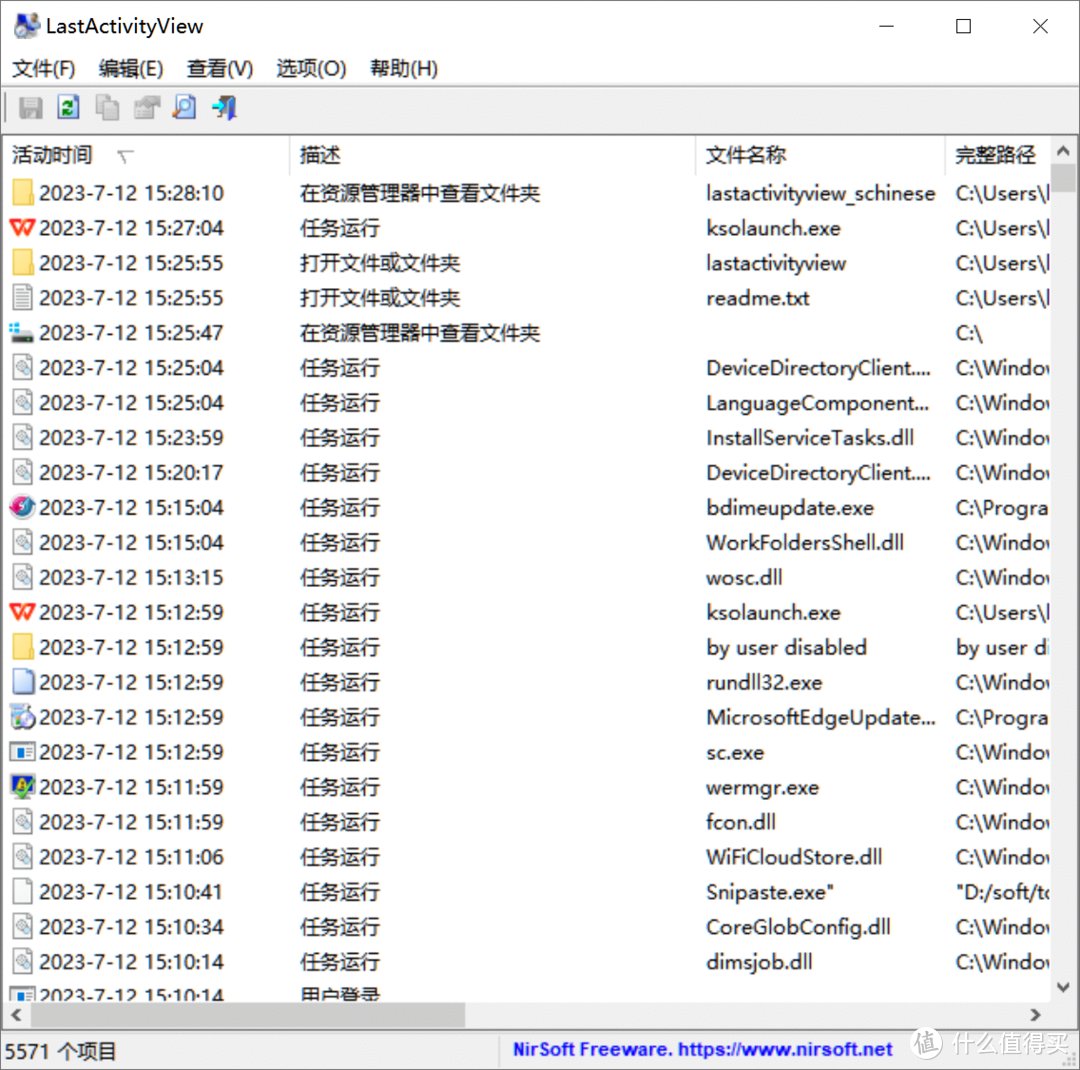
能看到的时间可以精确到秒,再进一步展开可以精确到毫秒,这个记录并不是说安装这个软件才开始记录的,而是从你安装系统以来的记录,也就是说,你以前打开过的文件,即使你把它们删除了,在这里也是能看见你的操作记录的。
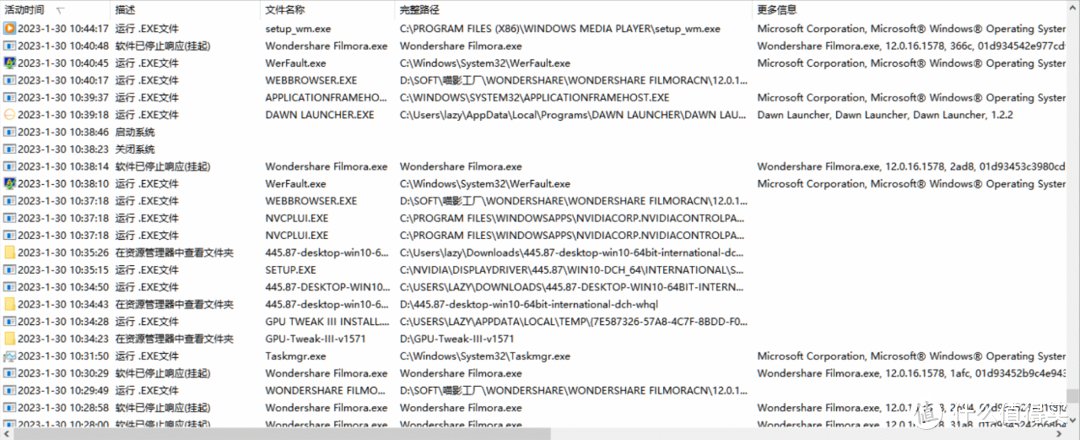
像是在测试软件电脑上,在06月27日打开过一个叫做离职证明的Docx文件(虽然早就被删除了),在这里都能查到,有点类似简单取证软件的味道了。
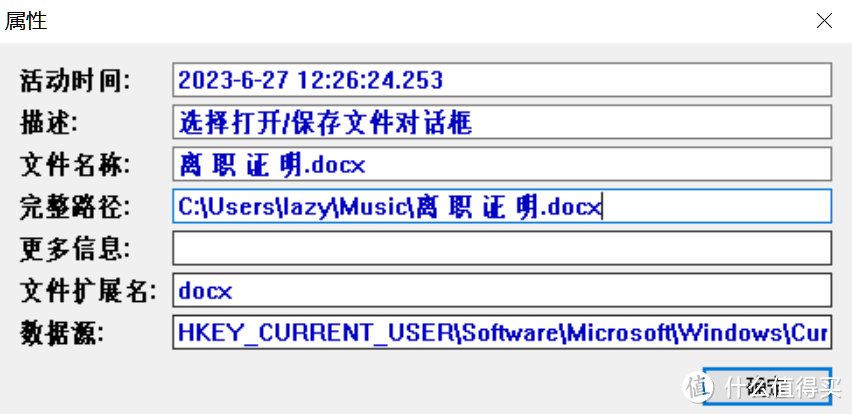
它支持查看的具体内容是下面这些,如果你想要删除电脑上的这些记录,作者说它其实也没有什么好的办法,因为这个工具是从系统上多个信息记录来源来获取这些数据的,在注册表和系统正常的操作记录缓存里,删除起来会比较麻烦。
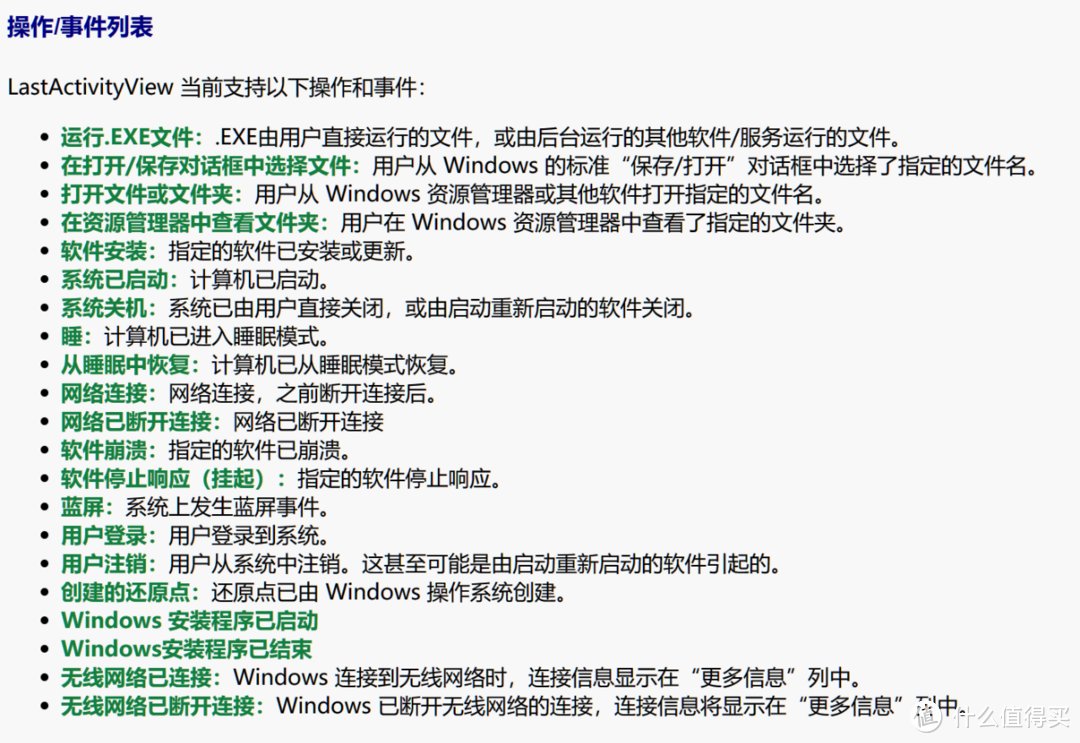
02
BlueScreenView
第二个工具也是用于大家经常见到,但又不愿意发生在自己身上的蓝屏场景,以前的系统和硬件的兼容性稍微差一点,比较容易蓝屏,大多用户面对蓝屏是一脸茫然的,这个来自10多年前的小工具——BlueScreenView,帮助你查看和检索蓝屏信息。
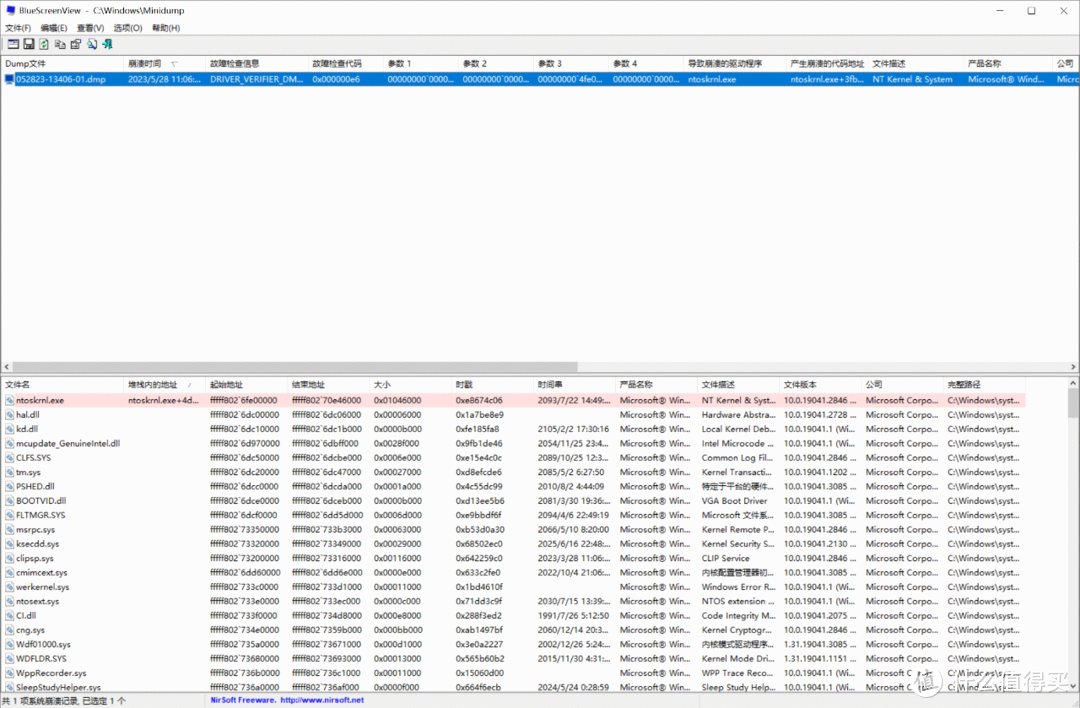
如果大家没有蓝屏,那么打开这个软件是没有任何信息的,如果想安全体验一下蓝屏,可以在任务管理器结束svchost.exe的第二个任务,在结束的时候会弹出确认提示,结束掉之后就会100%蓝屏,之后重启电脑打开软件就能看到信息。
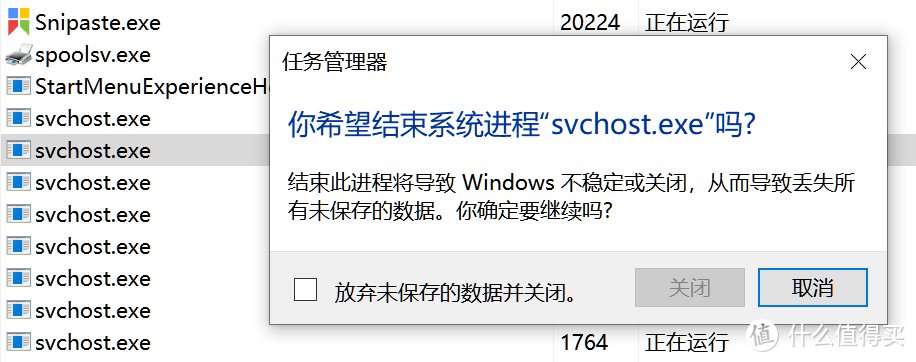
出错的系统进程和崩溃日志都在这里,右键出错的信息可在搜索引擎尝试找到原因,这样在问题排查阶段能提供一些帮助,大致找出是什么故障在影响系统。
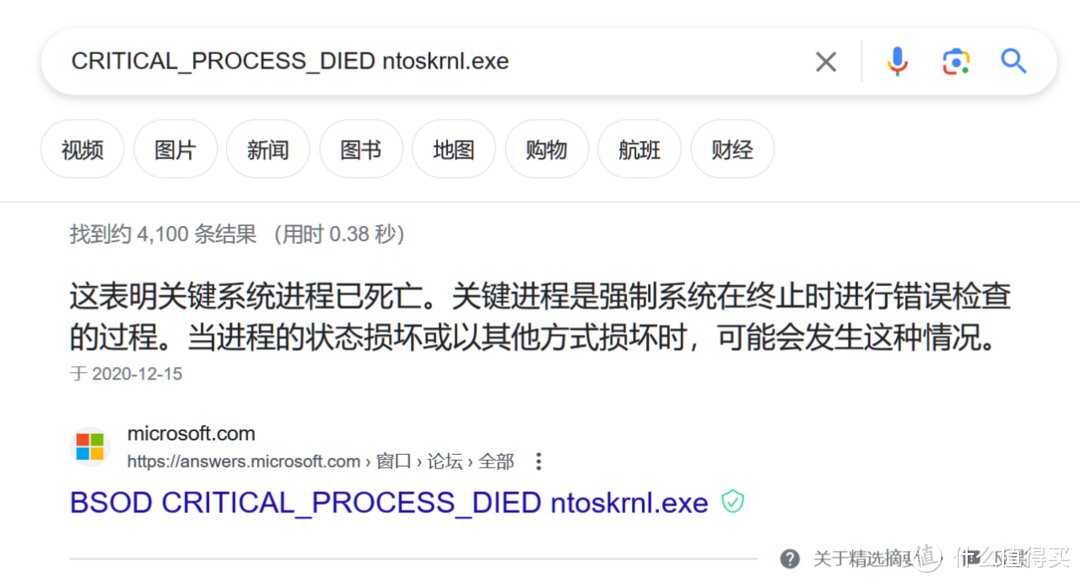
03
文件整理
第三个工具则是在整理文件时可以用上,显示每个文件夹的占用大小、子文件夹的数量、隐藏的文件夹数量等等,在找文件的时候可以很方便。
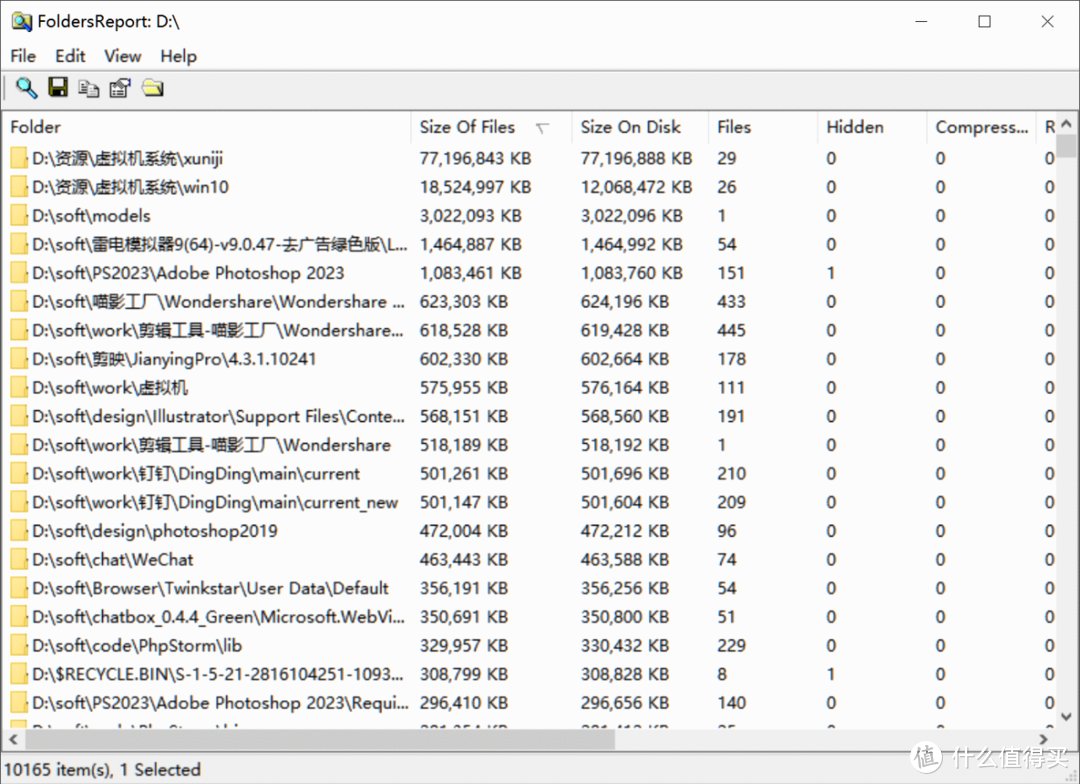
它也支持扫描映射的网络磁盘,挂载的网盘也能用,在设置里可以更改数据计算单位和树状列表显示,右键可以快速打开文件夹。
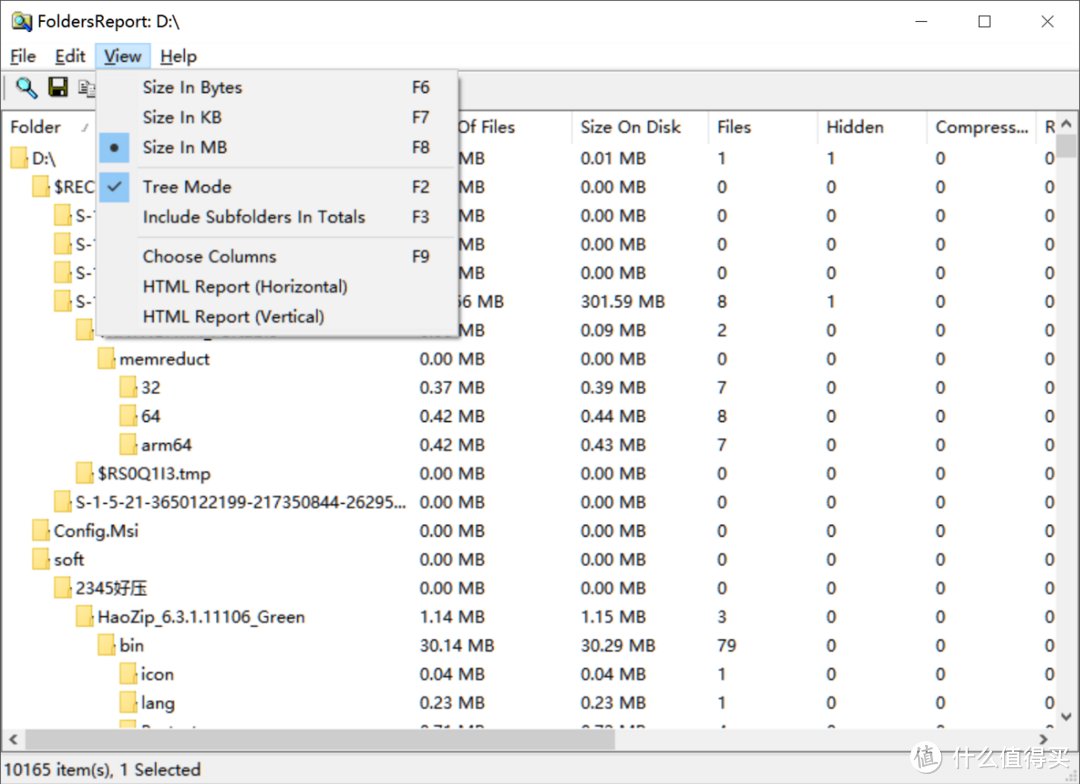
04
WebBrowserPassView
接下是浏览器用到的工具——WebBrowserPassView ,以让你把电脑浏览器上保存的密码备份出去,如果开启了Edge的密码管理和同步功能,那么在这里可能会看到一份完整的列表,也会看着自己的历史设置过的密码,能想起来一些遗忘的密码。
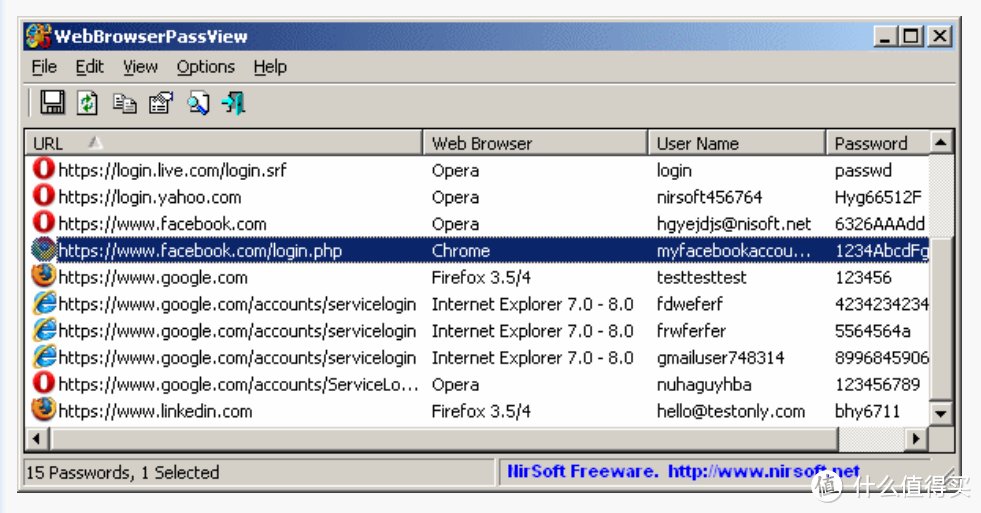
还有个工具是类似上面密码安全扫描的工具,但不会显示密码内容,只展示密码的长度和密码是否安全,同时用颜色标注密码的安全程度,对于标记为红色的项目,可以考虑重新设置一下来增加安全程度,用管理员权限打开可以显示系统密码的强度。体验这两个工具后,大家应该就不会再在公用电脑上不小心点到“记住密码”一类的操作了吧。

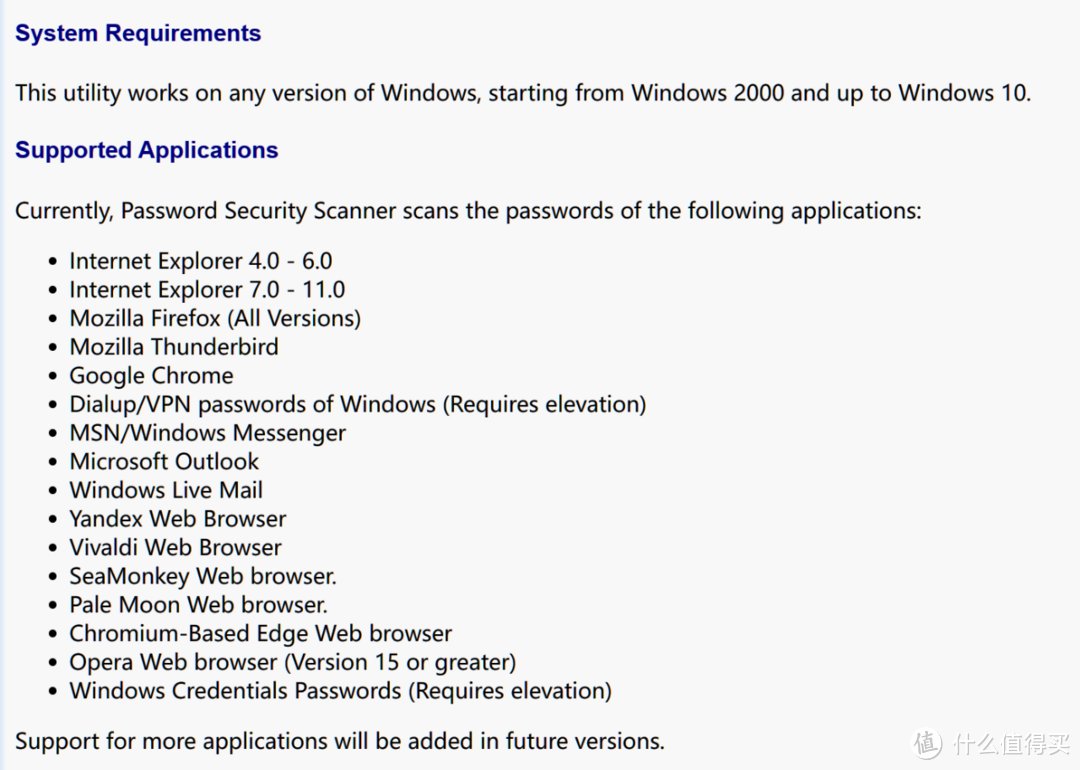
05
密钥搜索
除了密码工具,还有密钥工具也是经常用到的,有时候安装新软件激活的时候,总是激活失败,或者之前捣鼓了各种密钥造成了一些混乱,这个叫做Product Key Scanner的工具可以扫描出来Microsoft产品相关的密钥。
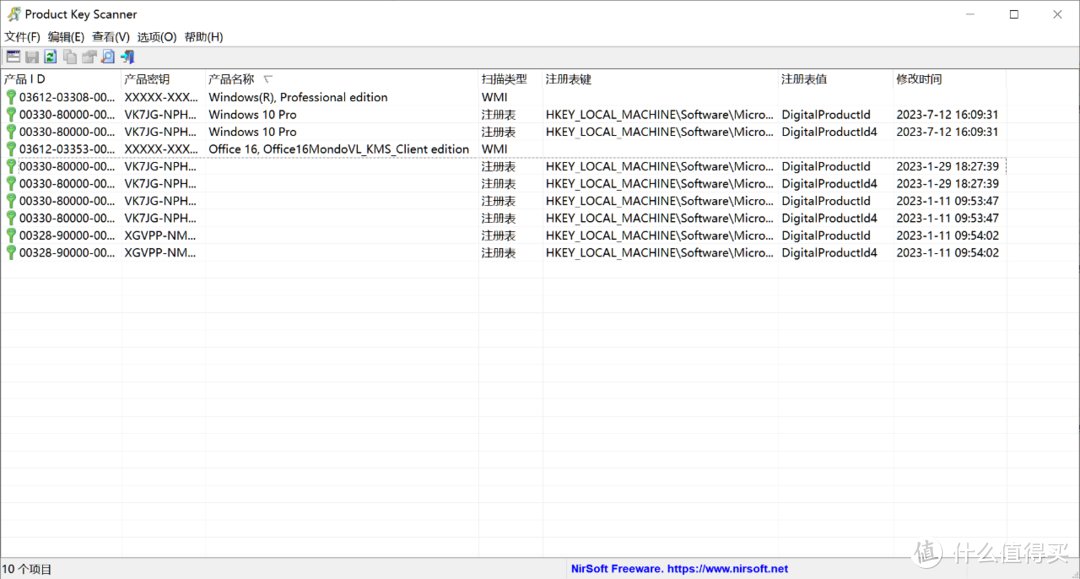
这些工具都不依赖于其他外部文件,直接打开就能用,上面这个小软件可以搜索存储在 BIOS 中的产品密钥,并使用 WMI 搜索产品,是那种看上去不太起眼,但是用起来有点意思的工具。
06
电池使用信息查询
还有一个比较有用的工具-BatteryHistoryView,大家的笔记本电脑上使用久了,电池续航是一天不如一天,这个远古工具可以在Windows10和11上使用,它能从系统里收集关于电池的信息,将电池信息用比较直观的形式展示出来。
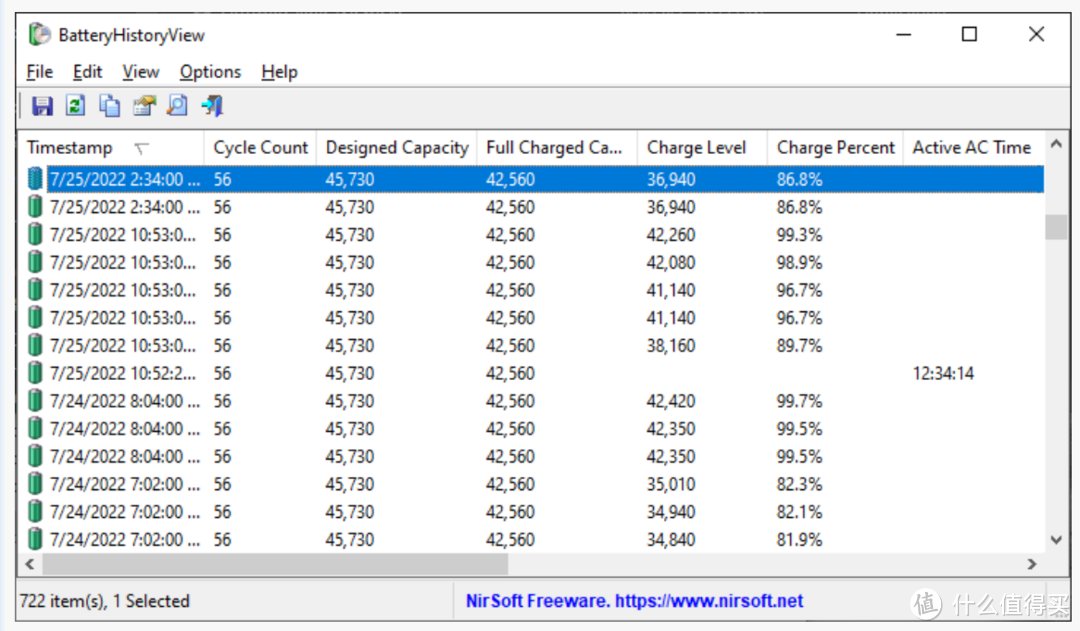
它能显示的消息包括:
时间戳、周期计数、设计容量、完全充电容量、充电水平、充电百分比、活动交流时间、CS 交流时间、活动直流时间、CS 直流时间、 CS 直流时间、 主动放电时间,CS放电时间,有功能量,CS能量。
它还可以用时间段的方式来记录充电情况,简单使用一下,便能对电池的健康程度有个直观了解。
07
右键工具
对于电脑上的文件菜单,一直也是比较麻烦的地方,你经常能见到许多机器上软件一多,右键的时候就一直转圈圈,然后出来一大串功能列表,如果是不同的功能也就算了,问题是里面夹杂着很多相同的功能,但来自不同的软件。
处理这种情况,也有两个小工具——OpenWithView和ShellMenuView,前者可以禁用整个软件下的右键打开方式,后者可以在右键时精细控制不同文件后缀所展示的内容,以及所有右键会出现的功能场景,都可以在这里直接禁用。
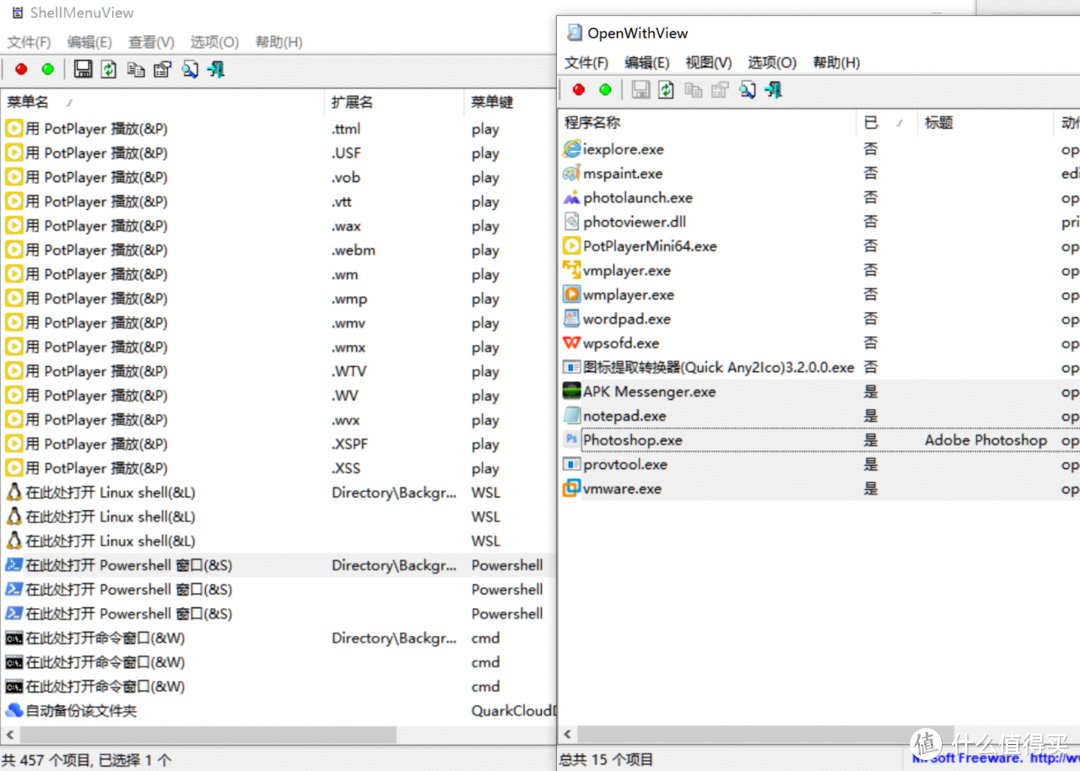
两个工具都会显示调用软件打开时的命令行参数,所以自己稍微修改一下参数,也能制作出一些简单联动软件操作的批处理脚本啥的,像是如果调用命令行新生成了一个下载路径,然后将其快速添加到夸克网盘自动备份的路径里去。
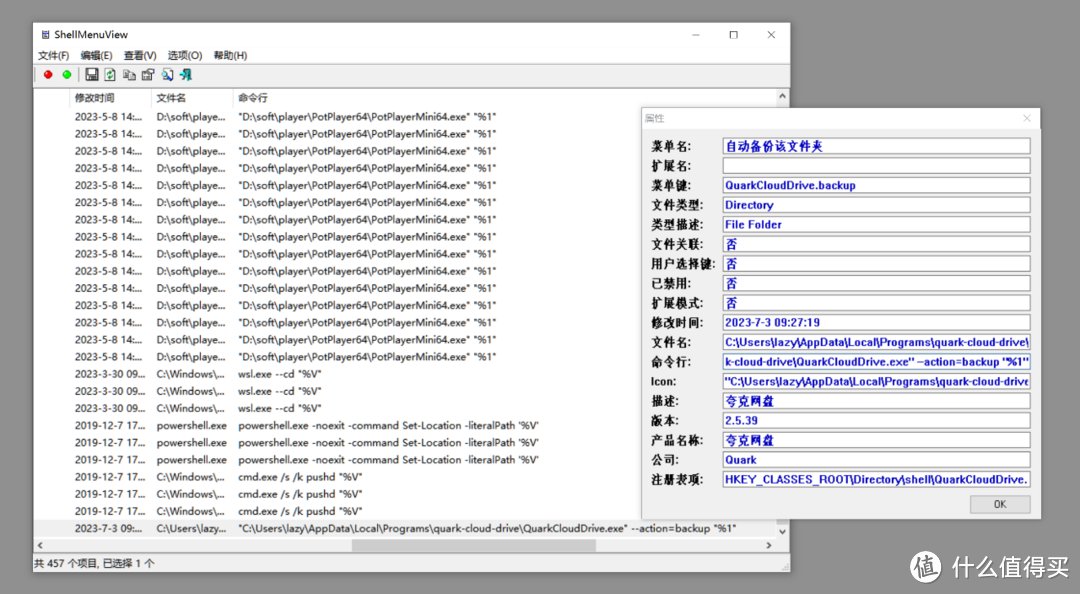
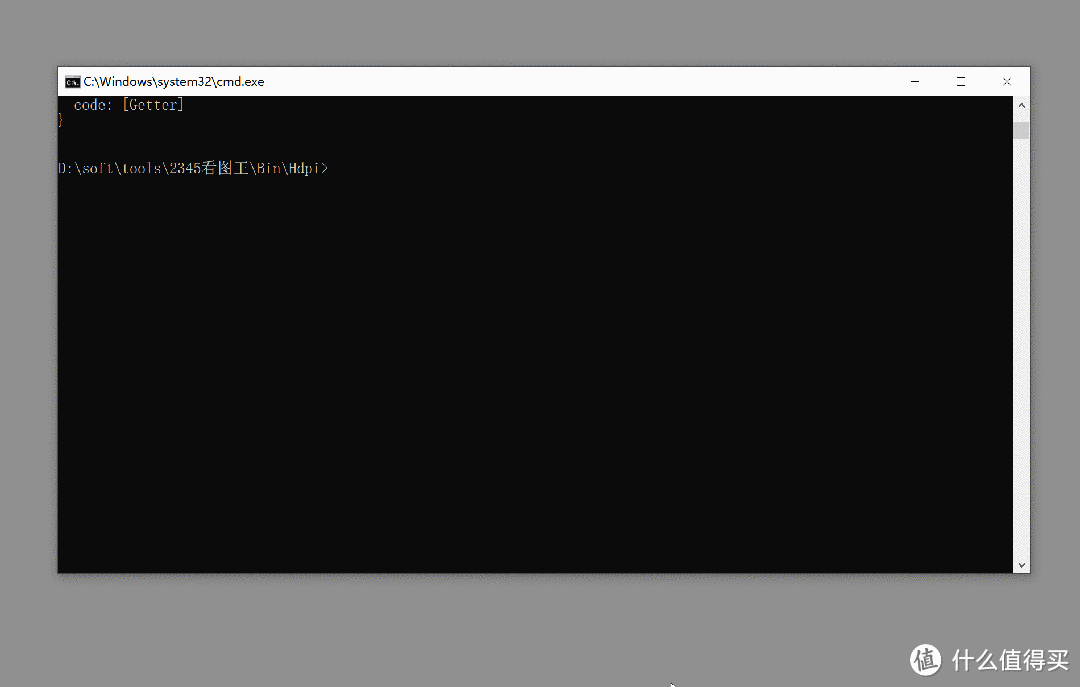
最后还有一个是专门用于批量修改文件属性的工具,它可以修改文件的创建和修改的时间属性,这个修改时间的用途似乎用得比较少,批量修改文件为只读的话可以用得上,有些软件可以通过把特定的配置文件修改为只读,来达成屏蔽广告的效果。
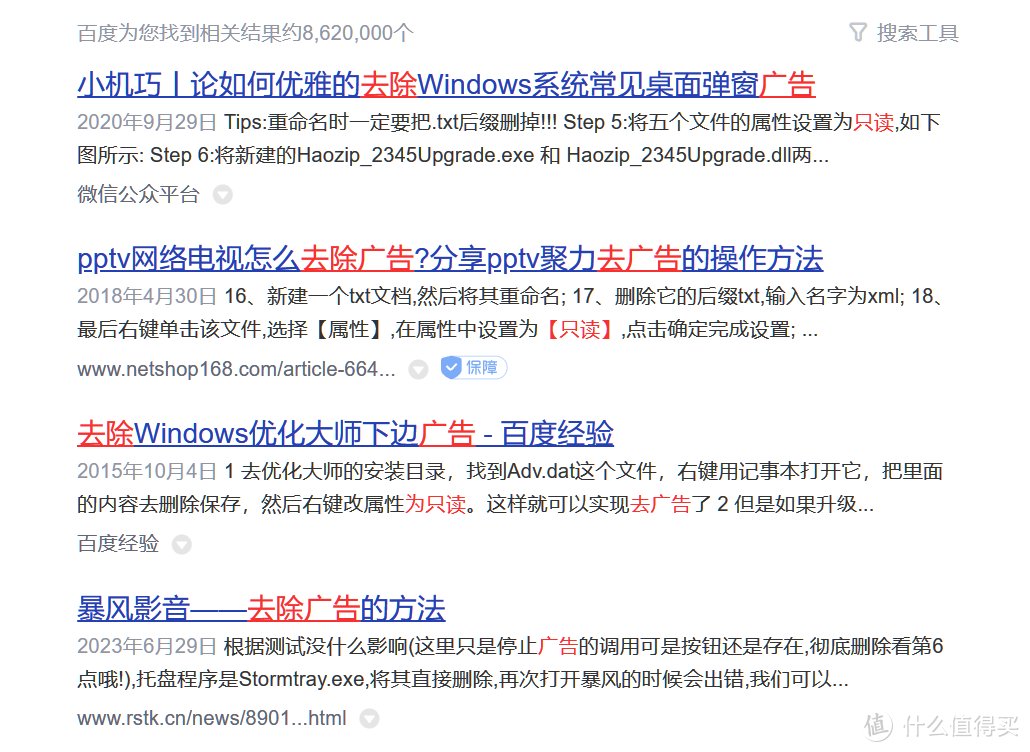
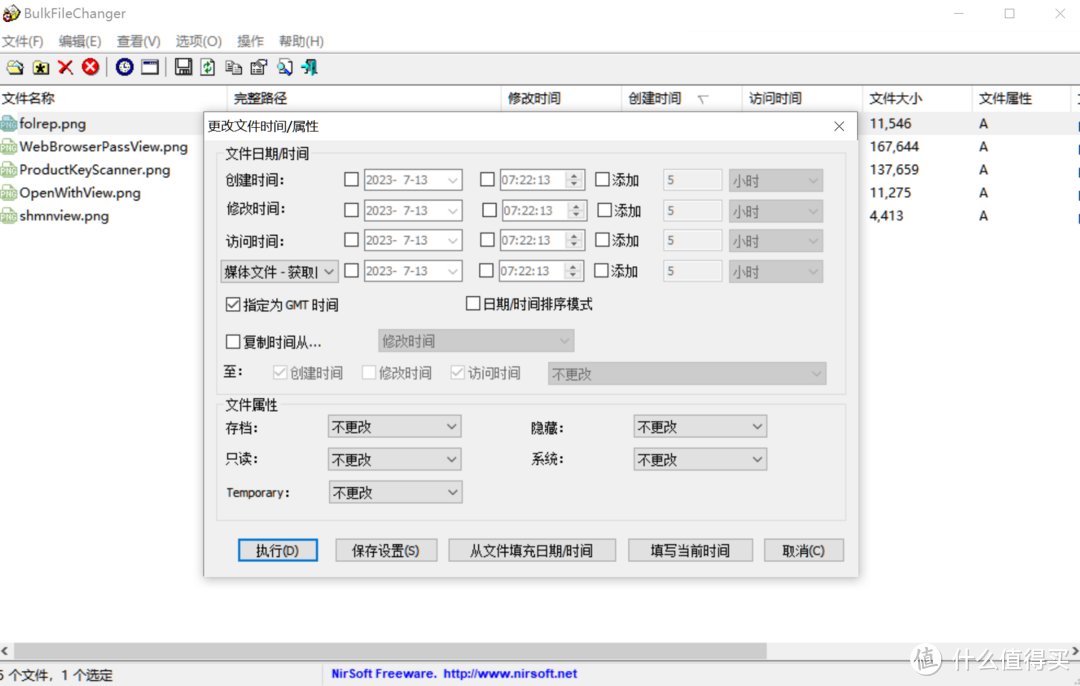
添加的时候可以使用通配符快速筛选文件。
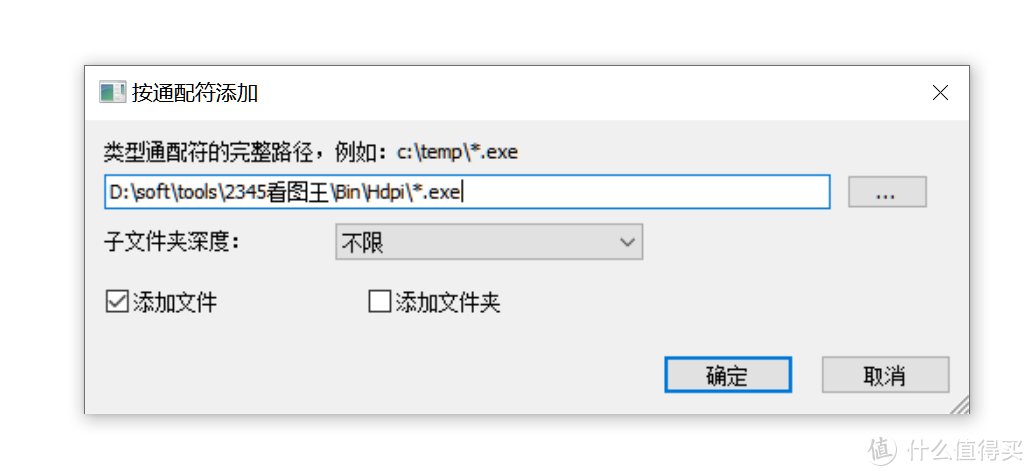
上面的工具全都来自一个叫Nirsoft的网站,里面有各种非常有年代感的Windows软件,而且大多是不需要安装的,下载解压后再把单独下载的语言文件丢进去就可以使用,这些软件也是免费的,可以用于个人或者商业用途,上面还有不少小工具,感兴趣的朋友可以自行探索一番,上面提到的文件已经和中文一起打包好了。
阅读更多服务软件精彩内容,可前往什么值得买查看
","gnid":"9c8530302c3754be6","img_data":[{"flag":2,"img":[{"desc":"","height":"1070","title":"","url":"https://p0.ssl.img.360kuai.com/t019a6943f5df9af51f.jpg","width":"1080"},{"desc":"","height":"440","title":"","url":"https://p0.ssl.img.360kuai.com/t01183da1f63e11d9cb.jpg","width":"1080"},{"desc":"","height":"414","title":"","url":"https://p0.ssl.img.360kuai.com/t0110ada8315037d7e6.jpg","width":"852"},{"desc":"","height":"743","title":"","url":"https://p0.ssl.img.360kuai.com/t01d24bfdd8c50a5f0e.jpg","width":"1080"},{"desc":"","height":"708","title":"","url":"https://p0.ssl.img.360kuai.com/t01f62dcf040f59a431.jpg","width":"1080"},{"desc":"","height":"362","title":"","url":"https://p0.ssl.img.360kuai.com/t017bf81d47eaa1e6d6.jpg","width":"916"},{"desc":"","height":"583","title":"","url":"https://p0.ssl.img.360kuai.com/t01ae0f1ecb54061a08.jpg","width":"1080"},{"desc":"","height":"784","title":"","url":"https://p0.ssl.img.360kuai.com/t017f7a74293ce137a7.jpg","width":"1080"},{"desc":"","height":"784","title":"","url":"https://p0.ssl.img.360kuai.com/t01128d6ad8af596f62.jpg","width":"1080"},{"desc":"","height":"513","title":"","url":"https://p0.ssl.img.360kuai.com/t013ff9c0ac7c5bfd6e.jpg","width":"981"},{"desc":"","height":"704","title":"","url":"https://p0.ssl.img.360kuai.com/t0176c06fde566e9af1.jpg","width":"1080"},{"desc":"","height":"770","title":"","url":"https://p0.ssl.img.360kuai.com/t0156da21269bbc956f.jpg","width":"1080"},{"desc":"","height":"579","title":"","url":"https://p0.ssl.img.360kuai.com/t014d96e9ca8fbb33aa.jpg","width":"1080"},{"desc":"","height":"631","title":"","url":"https://p0.ssl.img.360kuai.com/t015d4355c3f9078e2e.jpg","width":"1080"},{"desc":"","height":"771","title":"","url":"https://p0.ssl.img.360kuai.com/t01730f491bb26a46e9.jpg","width":"1080"},{"desc":"","height":"594","title":"","url":"https://p0.ssl.img.360kuai.com/t01f8095a0bd7eab8f0.jpg","width":"1080"},{"desc":"","height":"687","s_url":"https://p0.ssl.img.360kuai.com/t01341aab1122745db0_1.gif","title":"","url":"https://p0.ssl.img.360kuai.com/t01341aab1122745db0.gif","width":"1080"},{"desc":"","height":"752","title":"","url":"https://p0.ssl.img.360kuai.com/t01fd2179348f74d8f3.jpg","width":"1030"},{"desc":"","height":"686","title":"","url":"https://p0.ssl.img.360kuai.com/t018b728a39a6a29ae1.jpg","width":"1080"},{"desc":"","height":"476","title":"","url":"https://p0.ssl.img.360kuai.com/t01ac40b87327897522.jpg","width":"1034"}]}],"original":0,"pat":"art_src_1,fts0,sts0","powerby":"hbase","pub_time":1689404962000,"pure":"","rawurl":"http://zm.news.so.com/1688c11c8faead8b12d14e627cba3267","redirect":0,"rptid":"a396e6de3e507ddb","rss_ext":[],"s":"t","src":"什么值得买","tag":[],"title":"软件使用 篇一百三十八:10款远古神器,用过的朋友,都快带娃了
翁话蚁1307华硕win10电脑右键一直转圈圈,怎么解决? -
巫良浅18994255128 ______ 可能是系统正在更新,需要耐心等待,如果长时间这个状态,那就需要重新安装系统了,最好换一个版本的系统重装.
翁话蚁1307联想win10,为什么进入文件夹点击右键就一直转圈.其他网页应用倒可以正常使用. -
巫良浅18994255128 ______ 有软件拖着了,想想最近装了神马软件,尝试卸载再试试,看看效果如何
翁话蚁1307win7右键点击文件,鼠标一直忙碌 -
巫良浅18994255128 ______ 有这么几种可能:1. 你同时打开的窗口多,后台运行程序太多而忙碌;2. 电脑内存太小,不足2G,系统运行空间小、拥挤而反应缓慢;3. 电脑老化,灰尘太多等等.
翁话蚁1307WIN10右键一直转圈圈 -
巫良浅18994255128 ______ 关机在开机还这样吗?或您在做什么操作时候这样了? 请问原来不这样吧?如果是,出事前您在电脑上干了什么,下载什么了,什么东西有异常,如果想起什么追问我说说,如果您自己也不知怎么引起的,建议还原系统或重装. Win7810还原系统,右击计算机选属性,在右侧选系统保护,系统还原,按步骤做就是了,如果有还原软件,自带的映像备份,并且进行了备份,也可以用软件、映像备份还原系统. 有问题请您追问我.
翁话蚁1307win8鼠标右击桌面图标一直转圈没反应,但是右击空白地方和下面任务栏是好的,重启过了,,电脑也就最 -
巫良浅18994255128 ______ 首先重启. 重启之后开机进入桌面后按三组合键Ctrl+ Alt+Delete,弹出任务管理器窗口,点上面“文件”-“新建任务”输入explorer.exe 再点击下面的“确定”.桌面图标和任务栏就会出现了,如提示出错,到另一台相同系统的windows的文...
翁话蚁1307win7电脑 桌面右键后总是无响应 怎么办?
巫良浅18994255128 ______ 首先看下你的右键选项里是不是有关于显卡的选项,比如:配置交换显卡,显卡配置什么之类的,如果有的话,可以更新一下显卡驱动,驱动精灵或者驱动人生都可以,如果是本子可以去官网下载适配驱动.如果更新完驱动还是这样,可以考虑将右键里面的关于显卡的选项删除了,而至于如何删除,你可以打开百度输入:右键删除显卡选项即可.我刚才搜了一下见了,本来准备链接直接给你贴上来,但是贴外链一般会删除回答的,我就不贴外链了.
翁话蚁1307WIN7桌面右键转圈,启动软件缓慢,怎么办 -
巫良浅18994255128 ______ 开始,运行:regedit,HKEY_CLASSES_ROOT/Directory/Background/shellex/ContextMenuHandlers 下面一般只有两个Key:一个是 New ,这个对应的是右键菜单的新建项,另外一个是NvCplDesktopContext(我的只有这两个),这个就是右键迟钝的原因,留下New,其他删除即可 备注:如果担心意外的话,可以右键导出备份,意外的话就双击恢复.
翁话蚁1307任务管理器右键打开文件位置没用,点击文件属性,打开文件位置也没用,不过右键文件的打开文件位置有反应 -
巫良浅18994255128 ______ 还是我来说说吧:系统:win7旗舰 精简版 破解版 ghost版 安装版 症状:任务管理器右键打开文件位置无效;迅雷千千静听等打开所在文件夹无效;360等浏览器下载器里点目录也有些无效;最奇葩是启动IE浏览器闪退;桌面快捷方式右键一次...
翁话蚁1307硬盘里的文件夹按右键可打开,文件按右键就一直缓冲,但双击可打开 -
巫良浅18994255128 ______ 重装吧,因为你的系统的主要文件坏掉了,速度会慢下来,再不重装你的电脑系统迟早用不了 重装系统不会很麻烦啊,有的是一键装机的
翁话蚁1307文件夹上单击右键成了这样怎么办 -
巫良浅18994255128 ______ 文件夹右键关联菜单被修改了 360扫描应该自动解决 试试急救箱 自己修改也可以自己修改 HKEY_LOCAL_MACHINE\SOFTWARE\Classes\Folder\shell\open\command 默认%SystemRoot%\Explorer.exe